Webhelyek beállítása
Microsoft Defender az IoT-hez az Microsoft Defender portálon megtalálható a Webhelybiztonság oldal, amely áttekintést nyújt a teljes üzemeltetési technológiai (OT) környezet biztonsági állapotáról. A szervezet biztonsági csapata ezen a lapon rendszeresen figyeli az éles telephelyek biztonsági állapotát.
Ebből a cikkből megtudhatja, hogyan állíthat be webhelyet a Helybiztonság lapon.
További információ a webhely biztonsági előnyeiről és használati eseteiről.
Fontos
Ez a cikk az IoT-hez készült Microsoft Defender ismerteti a Defender portálon (előzetes verzió).
Ha Ön egy meglévő ügyfél, aki a klasszikus Defender for IoT portálon (Azure Portal) dolgozik, tekintse meg az Azure-beli Defender for IoT dokumentációját.
További információ az IoT-hez készült Defender felügyeleti portáljairól.
A cikkben található információk egy része egy előzetesen kiadott termékre vonatkozik, amely a kereskedelmi forgalomba kerülés előtt lényegesen módosulhat. A Microsoft nem vállal kifejezett vagy hallgatólagos szavatosságot az itt megadott információkra vonatkozóan.
- Tekintse át az IoT-Microsoft Defender általános előfeltételeit.
- Tekintse át a szükséges helybiztonsági engedélyeket az RBAC-követelményeknek megfelelően.
- Szerezzen be egy Microsoft Defender az IoT próbaverziós licencéhez. További információ: Microsoft Defender az IoT-előfizetések beállításaihoz.
- Javasoljuk, hogy legalább egy olyan OT-eszköz IP- vagy MAC-címadataival rendelkezzen a webhelyen, amelyet a Végponthoz készült Microsoft Defender észlelt.
Hely beállítása és a hálózatban lévő OT-eszközök társítása hozzá:
A Microsoft Defender portál menüjében válassza az Operatív technológia>Webhelybiztonság lehetőséget.
A Webhelybiztonság lapon válassza az Új webhely létrehozása vagy az Első webhely létrehozása lehetőséget.
Írja be a következő adatokat:
- Webhely neve: A webhely neve, például San Francisco.
- Hely: Az éles hely fizikai helye.
- Webhely leírása: Írja le a webhely célját, az ott végzett tevékenységeket, a használt eszközök típusát és számát, valamint a webhelyre vonatkozó egyéb fontos információkat.
- Tulajdonosok: A webhelyet kezelő felhasználók kapcsolattartási e-mailjei, akikkel probléma esetén kapcsolatba kell lépni.
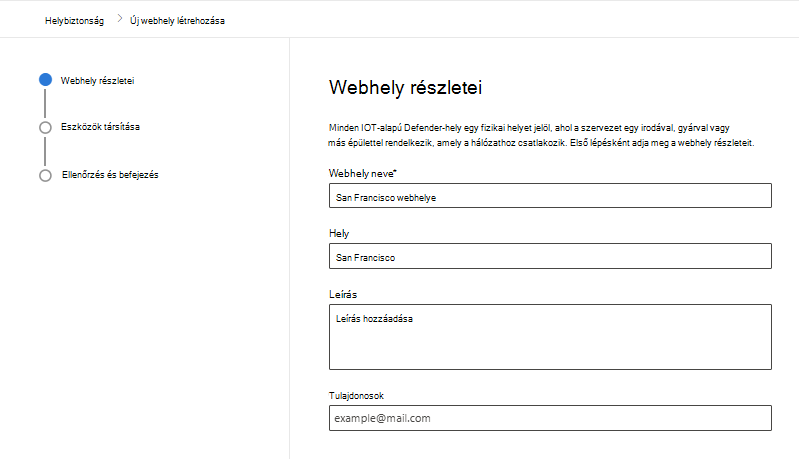
Ha végzett, válassza a Tovább gombot az eszközök webhelyhez való társításához.
Ebben a szakaszban úgy konfigurálja az IoT-hez készült Defendert, hogy ot-eszközöket társítson a helyhez, hogy az megfelelően azonosíthassa és társíthassa az ugyanazon a helyen található összes eszköztípust.
A keresősávba írjon be egy nyilvános IP-címet vagy egy adott, ezen a webhelyen található OT-eszköz IP-címét vagy MAC-címét.
A táblázatban megjelenik a javasolt webhelyek listája.
Ha nem ismeri egyik OT-eszközcímet sem:
Válassza az Összes javasolt webhely megjelenítése lehetőséget.
A táblázatban megjelenik az összes lehetséges webhely listája. A táblázat minden sora egy javasolt webhelyhelyet jelöl az adott helyen található OT-eszközök alapján.
Nyissa meg a helyet, és ellenőrizze, hogy létezik-e legalább egy ilyen eszköz a webhelyen.
Ellenőrizze az egyes helyeket, mert az IoT-hez készült Defender több javasolt helyen is listázhatja az OT-eszközöket. Ha ez történik, válassza ki az összes javasolt helyet, amely tartalmaz egy azonosított OT-eszközt. Tetszőleges számú helyet kiválaszthat. Egy adott helyen megjelenő eszközök listáját azonban nem szerkesztheti.
Tekintse át az eszközöket, és válassza ki a webhelyhez társítandó javasolt webhelyeket. Előfordulhat, hogy több javasolt webhelyet is ki kell választania.
A Csoport oszlopban ellenőrizze az egyes javasolt webhelyek azonosítóját. Az azonos azonosítóval rendelkező helyek azt jelzik, hogy az eszközök valószínűleg ugyanazon a fizikai helyen találhatók. Mivel ezek a javasolt webhelyek várhatóan ugyanahhoz a webhelyhez tartoznak, ellenőrizze és ellenőrizze, hogy a felsorolt eszközök helyesek-e, mielőtt kiválasztja és társítja a javasolt webhelyeket.
Válassza a Tovább gombot a webhely részleteinek áttekintéséhez.
Megjegyzés
A Defender portálon felderített eszközök jelenleg nincsenek szinkronizálva a Azure Portal, ezért a felderített eszközök listája minden portálon eltérő lehet.
Tekintse át a létrehozni kívánt webhely adatait:
Tekintse át a kijelölt OT-eszközöket. Ha szükséges, válassza az Eszközök szerkesztése lehetőséget az Eszközök társítása képernyőre való visszatéréshez.
Válassza a Kész lehetőséget.
A webhely most már be van állítva, és megjelenik a Webhelybiztonság lapon.
Az eszközadatokkal kapcsolatban:
- A Helycímke és Hely attribútum alatti Eszközleltárban lévő helyadatok akkor jelennek meg, ha minden egyszeri eszköz hálózati tevékenységet végez, és kapcsolatba lép a Defender portállal. Egyes eszközök esetében ez gyorsan megtörténik, más eszközök esetében azonban az adatoknak időre van szükség a leltárban való megjelenítéséhez. Amikor megjelenik a webhelycímke és az attribútumadatok, az eszközt az IoT-hez készült Defender védi, beleértve az összes biztonsági értéket, például a riasztásokat, a biztonsági réseket és egyebeket.
- A rendszer automatikusan észleli a hálózathoz hozzáadott új eszközöket, és hozzáadja az eszközleltárhoz. Ha egy eszközt egy másik vagy új helyre helyeznek át a hálózaton belül, a rendszer automatikusan elvégzi ezeket a módosításokat a hálózaton.
Válassza az Eszközcsoport létrehozása lehetőséget az eszközcsoport létrehozásához , vagy válassza a Bezárás lehetőséget, és állítson be egy eszközcsoportot egy későbbi szakaszban.
Eszközcsoport használatával győződjön meg arról, hogy a megfelelő felhasználók rendelkeznek hozzáféréssel a webhelyhez. Eszközcsoport létrehozása:
Válassza az Eszközcsoport létrehozása lehetőséget.
Megnyílik a Beállítások > Végpontok > Eszközcsoportok lap.
Válassza az Eszközcsoport hozzáadása lehetőséget, és írja be az eszközcsoport nevét.
Válassza ki a szervizelési szintet, írja be a leírást, majd válassza a Tovább gombot.
Megnyílik az Eszközök lap.
Írja be a Címke feltétel értékét a következő formátumban: Webhely: <Webhely neve>. Például : Webhely: San Francisco.
Válassza a Tovább gombot.
Megnyílik az Előzetes verziójú eszközök lap a csoportban lévő eszközök listájával.
Válassza a Tovább gombot.
Megnyílik a Felhasználói hozzáférés lap.
Szűrje a felhasználói csoportokat, vagy válassza ki az eszközcsoporthoz hozzáadni kívánt felhasználói csoportokat.
Válassza a Küldés , majd a Kész lehetőséget.
Az eszközcsoport most már be van állítva, és megjelenik az eszközcsoportok listájában.
Ha egy eszközcsoport különböző beállításokat sorol fel ugyanarra a felhasználóra vonatkozóan, rangsorolnia kell az egyes eszközcsoportok fontosságát.
Ha felfelé vagy lefelé szeretne mozgatni egy csoportot, húzza a sort a lista megfelelő helyére. További információ: Eszközcsoportok rangsorolása Végponthoz készült Microsoft Defender.
Az Eszközcsoport előnyeinek kihasználásához szükség lehet szerepkörök és engedélybeállítások létrehozására. További információ: szerepköralapú hozzáférés-vezérlés a Végponthoz készült Microsoft Defender-ben, valamint szerepkörök létrehozása és kezelése Végponthoz készült Microsoft Defender.
